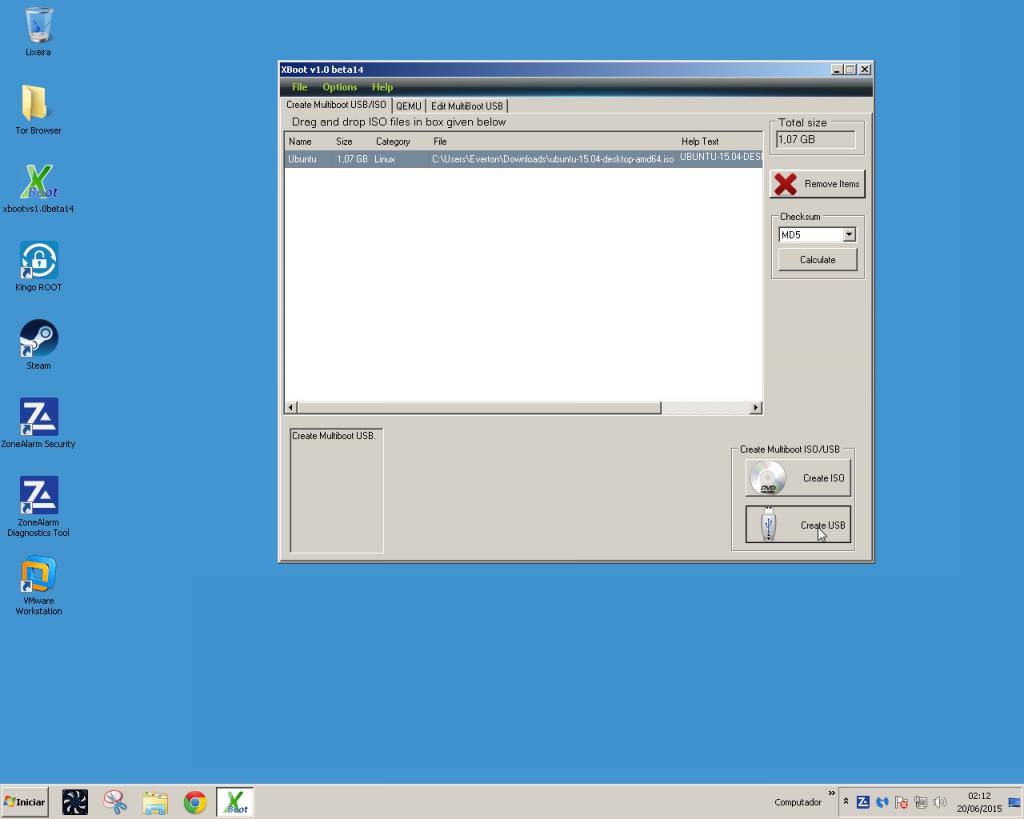Xboot
Xboot – ще одна програма для створення образів операційних систем на носіях. Важливо відзначити, що Xboot – одна з найбільш зручних програм для створення завантажувальної флешки Ubuntu з-під Windows, тому що з її допомогою можна заздалегідь записати на носій не тільки саму операційну систему, але і додаткові програми, включаючи антивірус.
Як і більшість попередніх утиліт, Xboot не потрібно встановлювати, достатньо завантажити і запустити, попередньо вставивши в роз’єм USB сам відформатований носій. Програма сама автоматично визначить флешку.
Якщо образ ОС викачаний заздалегідь, то його треба вибрати у вікні програми, натиснувши на кнопку «File», потім – «Open», де далі знадобиться вказати шлях до нього.
Відкриється вікно під назвою «Identify the ISO file». У ньому потрібно вибрати «Add using Grub4dos ISO image Emulation» в випадає шторці, а потім натиснути на клавішу Add this file».
Якщо ж образ Ubuntu не був викачаний раніше, то програма зробить це сама. Тільки для цього знадобиться відкрити розділ «File», а в ньому вибрати «Download».
Відкриється вікно «Open Download Webpage», в якому необхідно вибрати дистрибутив Linux — Ubuntu і натиснути на кнопку «Open Download Webpage».
Як тільки всі підготовчі роботи будуть завершені, можна приступати до створення завантажувальної флешки. Для цього в основному вікні програми потрібно натиснути «Create USB».
У розширеному розділі «Select USB Drive» краще нічого не міняти, залишивши все як є, і продовжити, натиснувши кнопку «ОК».